Hogyan lehet visszaállítani a bezárt lap Chrome, Opera, Firefox
Megvan a böngésző mindig nyitva egy csomó lapot? Mi van, ha a böngésző bezárásakor egy hiba, vagy csak azt, hogy ezek a lapok, hogy a következő alkalommal, amikor nyitva van? Hogyan lehet visszaállítani bezárt lapok a böngészőkben? Ne essen pánikba. van megoldás.
Megmutatjuk, hogyan mind az öt legnépszerűbb böngésző nyitva a lapok az utolsó ülésen, amikor elkezdi a böngésző - és mindig is ugyanazon a helyen, ahol abbahagyta.
Ahhoz, hogy automatikusan elindul újra lapok, amelyek végül Start Chrome, nyomja meg a Menü gombot (a három vízszintes csíkok), és válassza a „Beállítások”.
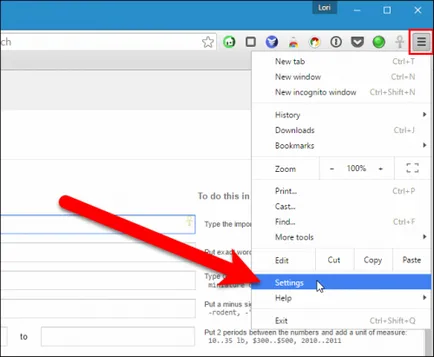
Beállítások megnyílik egy új lapon (hacsak nem választ korábban, konfigurálni, hogy nyissa külön ablakban). Az „Amikor elkezdi megnyitni” szakaszban válassza a „Előző megnyitott lapok.”
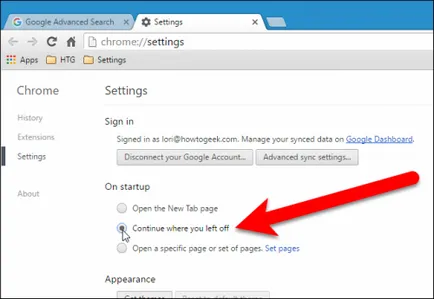
A beállítások automatikusan mentésre. Ahhoz, hogy zárja be a Beállítások lapon kattintson az X a jobb felső oldalon a lap, vagy nyomja meg a Ctrl + W
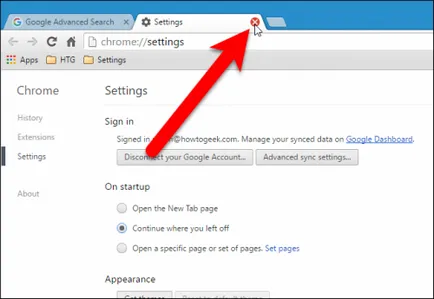
Visszaállítása bezárt lapok Firefox
Firefox emlékszik nemcsak a lapot nyitott az utolsó ülésen, de minden ablakot, ha lenne több nyitott külön ablakban a Firefox. Ahhoz, hogy automatikusan megnyitni a lapokat és az utolsó ülésen az ablak, kattintson a menü gombra a jobb felső (három vízszintes csíkok), és válassza a „Beállítások”.
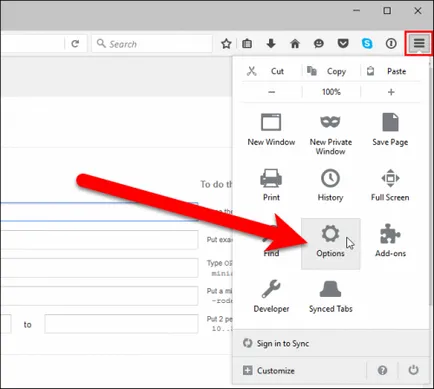
Beállítások megnyílik egy új lapon. Itt, a lap „Basic” a „Run” melletti „elindításakor a Firefox”, válassza a „Show ablakok és lapok a múlt idő.”
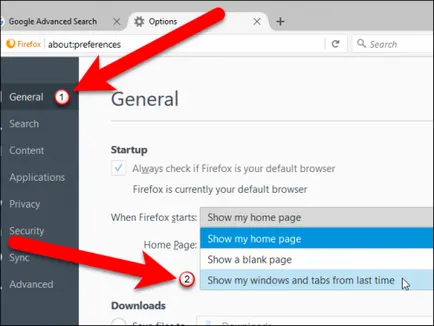
A beállítások automatikusan mentésre. Ahhoz, hogy zárja be a Beállítások lapon kattintson az X a jobb felső oldalon a lap, vagy nyomja meg a Ctrl + W
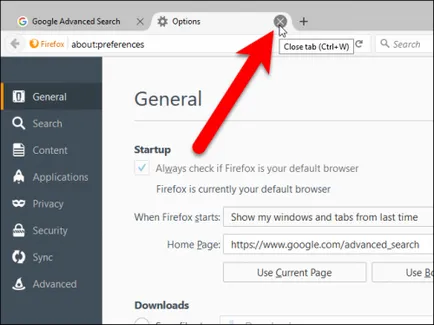
Ahhoz, hogy nyissa ki a füleket a legutóbbi ülésen, az Opera, kattintson a menü gombra a bal felső sarokban, és válassza ki a „Preferences”.
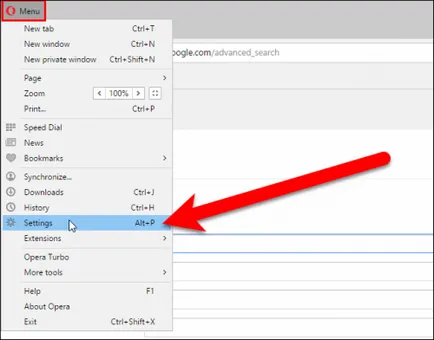
Beállítások megnyílik egy új lapon. A lap „Általános” részben „Amikor elkezdi”, a „Folytatás az utolsó helyről.”
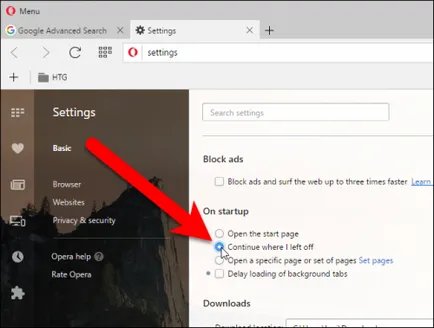
A beállítások automatikusan mentésre. Ahhoz, hogy zárja be a Beállítások lapon kattintson az X a jobb felső oldalon a lap, vagy nyomja meg a Ctrl + W
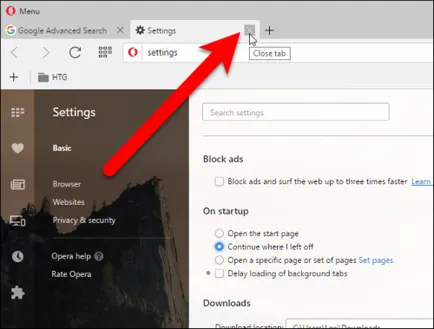
Ahhoz, hogy nyissa ki a füleket a legutóbbi ülésen az Internet Explorer, kattintson a fogaskerék a jobb felső sarokban, és a legördülő menüből válassza ki az „Internet Options”.
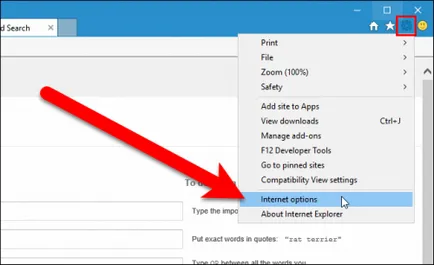
Az „Általános” fülön a „Startup” részben válassza az „Indítás megnyitott lapok az előző ülésen.” Kattintson «OK».
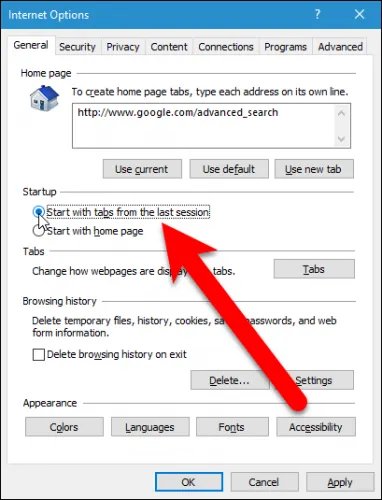
Ahhoz, hogy nyissa ki a füleket a legutóbbi ülésen a Microsoft Edge, kattintson a Menü gombra (a három pontot) a jobb felső sarokban, és a legördülő menüből válassza ki a „Beállítások”.
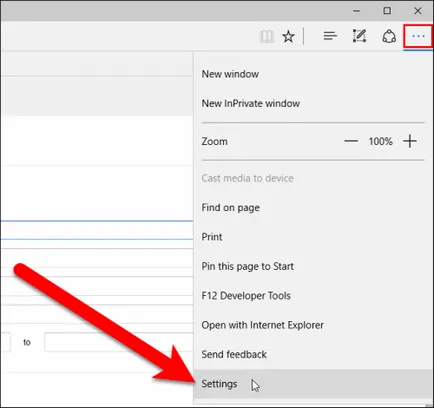
Beállítások panel megnyílik a jobb oldalon a böngésző ablakot. Az elem „Letöltés” válassza ki a „korábbi” fülre. Ahhoz, hogy zárja be a beállítások panel, kattintson bárhová a jobb oldalon.
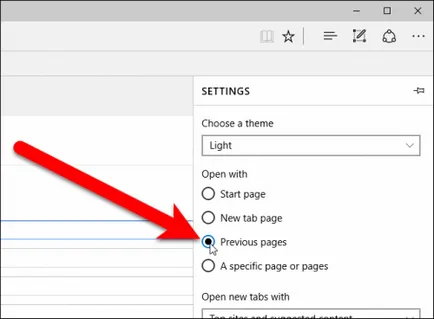
Most akkor nem veszíti el a lapokat, ha véletlenül kikapcsolni a böngésző.